كيفية تحويل الكتابة بخط اليد إلى نص باستخدام Samsung Notes
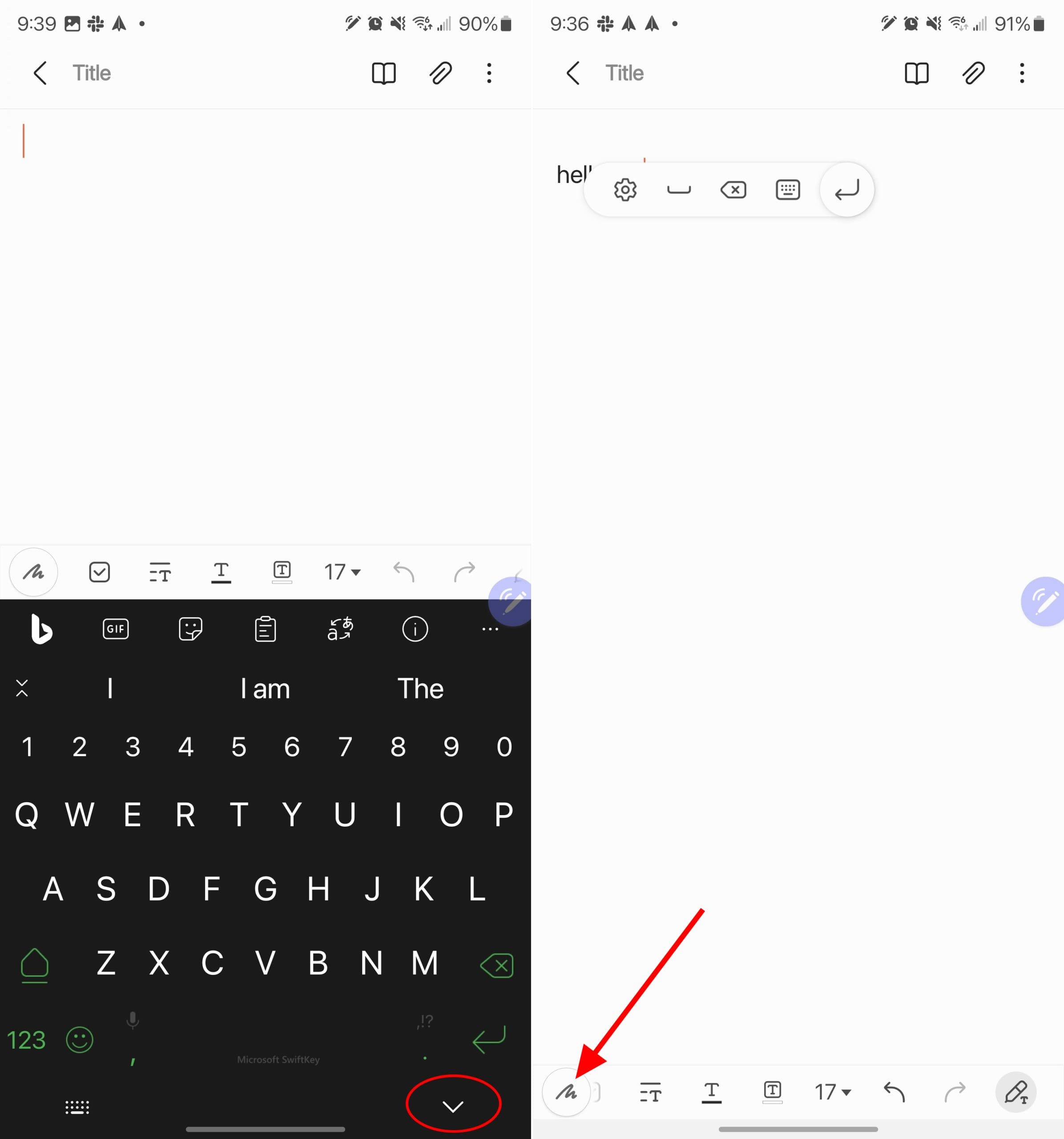
إذا كنت تبحث عن خيار بديل منعش للوحة المفاتيح التقليدية على الشاشة، فإن هاتف Samsung Galaxy S23 Ultra يقدم حلاً ممتازًا. مع

هل لديك بعض ملفات RAR التي ترغب في تحويلها إلى ملفات ZIP؟ تعلم كيفية تحويل ملف RAR إلى ZIP.
تعتبر كل من ملفات RAR وZIP صيغ ملفات شائعة تسمح لك بتخزين الملفات بطريقة مضغوطة. لذلك، تأخذ الملفات مساحة أقل ويمكن نقلها بسرعة عند الحاجة.
عندما يكون لديك بعض ملفات RAR التي تم ضغطها بالفعل، قد لا تزال ترغب في تحويلها إلى ملفات ZIP لأسباب متنوعة. اقرأ هذه المقالة لمعرفة كيفية تحويل ملف RAR إلى ZIP. ولكن أولاً، دعنا نبدأ بمناقشة موجزة حول ملفات RAR وZIP.
المحتويات
ما هو ملف RAR؟
مثل ملف ZIP، يعتبر ملف RAR أيضًا صيغة أرشيف مضغوط. يمكنه أيضًا تخزين ملف واحد أو أكثر في صيغة مضغوطة. تم اختراع ملفات RAR بواسطة يوجين روشال في التسعينيات.
بينما يمكن لملفات RAR ضغط ملفات ومجلدات كبيرة، فإن الملفات الناتجة التي تقوم بإنشائها أصغر من ملفات ZIP. وبالتالي، يمكنك الاستمتاع بنقل الملفات بسرعة وتقليل مساحة التخزين. لإنشاء وفتح ملفات RAR، يمكنك استخدام برامج مثل WinRAR و7-Zip وWinZip.
تدعم ملفات RAR حماية بكلمة مرور ويمكن أن تقسم الأرشيفات الكبيرة إلى عدة مجلدات. هذه الميزات تجعل RAR غالبًا خيارًا شائعًا لأرشفة ونقل الملفات الكبيرة.
ما هو ملف ZIP؟
ملف ZIP هو صيغة ملفات شائعة يمكن استخدامها لضغط الملفات قبل أرشفتها. يمكنك تحويل أي ملف (واحد أو أكثر) إلى ملف أصغر من خلال الضغط. تم اختراع ملفات ZIP بواسطة فيل كاتز واشتهر بسبب تقليل حجم الملف وقدرته على التحويل بسهولة عبر الإنترنت.
حتى عند ضغط الملفات الكبيرة إلى حجم أصغر، لا يتغير جودة البيانات أو سلامتها. إذا كان لديك ملف ZIP، يمكنك استخراج عناصره باستخدام برامج وأدوات مختلفة مثل الأداة المدمجة في ويندوز للأرشيفات المضغوطة، WinZip، 7-Zip، وWinRAR.
كيف تختلف ملفات RAR عن ملفات ZIP
الفرق الرئيسي بين تنسيقات ملفات RAR وZIP هو خوارزمية الضغط التي تستخدمها. تستخدم ملفات RAR خوارزمية ضغط مملوكة تم تطويرها بواسطة RARLAB. يعتبر الناس عمومًا أن هذه الخوارزمية أكثر كفاءة من خوارزمية الضغط الخاصة بملفا�� ZIP. وهو أيضًا سبب إمكانية أن تحتوي ملفات RAR غالبًا على نسب ضغط أعلى من ملفات ZIP وتقديم ملفات بحجم أصغر.
علاوة على ذلك، تدعم ملفات RAR ميزات متقدمة مثل استرداد الأخطاء والأرشيفات متعددة الأحجام. قد يجعلك هذا تعتقد أن ملفات RAR أكثر تنوعًا من ملفات ZIP في بعض الحالات. ومع ذلك، فإن ملفات ZIP متوافقة أكثر مع مختلف التطبيقات وأنظمة التشغيل، ويمكنك إنشاء واستخراج هذه الملفات بسهولة دون أي برنامج متخصص.
كما ترى من الجدول أعلاه، تحتوي كل صيغة على فوائدها الخاصة. إذا كنت ترغب في الحصول على نسبة ضغط قصوى وميزات متقدمة أخرى، فإن RAR هو خيار جيد. ومع ذلك، لإنشاء ملفات يمكن فتحها واستخراجها بسهولة بواسطة أي برنامج ومشاركتها مع الآخرين، فإن ZIP هو الخيار الأفضل.
| المميزات | ملف RAR | ملف ZIP |
| خوارزمية الضغط | تستخدم خوارزمية RAR المملوكة، والتي غالبًا ما تكون أكثر كفاءة من خوارزمية ZIP | تستخدم خوارزمية ضغط ZIP القياسية |
| نسبة الضغط | نسبة ضغط أعلى من ملفات ZIP | نسبة ضغط أقل من ملفات RAR |
| الرخصة | تحتاج إلى برنامج مملوك تجريبي محدود | يمكن إنشاءه واستخراجه باستخدام برامج مجانية ومفتوحة المصدر |
| الشعبية | أقل شهرة من ملفات ZIP | شائعة جدًا ومستخدمة على نطاق واسع |
| سهولة الاستخدام | يتطلب إنشاء واستخراج برامج متخصصة | دعم مدمج في معظم أنظمة التشغيل |
| حماية بكلمة مرور | يدعم حماية بكلمة مرور قوية | ميزة حماية بكلمة مرور متاحة |
| استرداد الأخطاء | يدعم استرداد الأخطاء، يمكنه إصلاح الأرشيفات التالفة | لا يحتوي على ميزة استرداد الأخطاء المدمجة |
أهم الأسباب لتحويل ملف RAR إلى صيغة ZIP
كيفية تحويل ملف RAR إلى ZIP
لتحويل ملف RAR إلى ملف ZIP، يمكنك استخدام برامج ضغط الملفات مثل WinRAR أو 7-Zip، أو أدوات تحويل الملفات عبر الإنترنت. عملية استخدام الأدوات عبر الإنترنت بسيطة. تحتاج إلى رفع ملف RAR من الكمبيوتر الخاص بك والنقر على زر التحويل للحصول على ملف ZIP. قد يسمح لك بعض المنصات أيضًا بضبط الإعدادات قبل التحويل.
تحويل RAR إلى ZIP باستخدام WinRAR
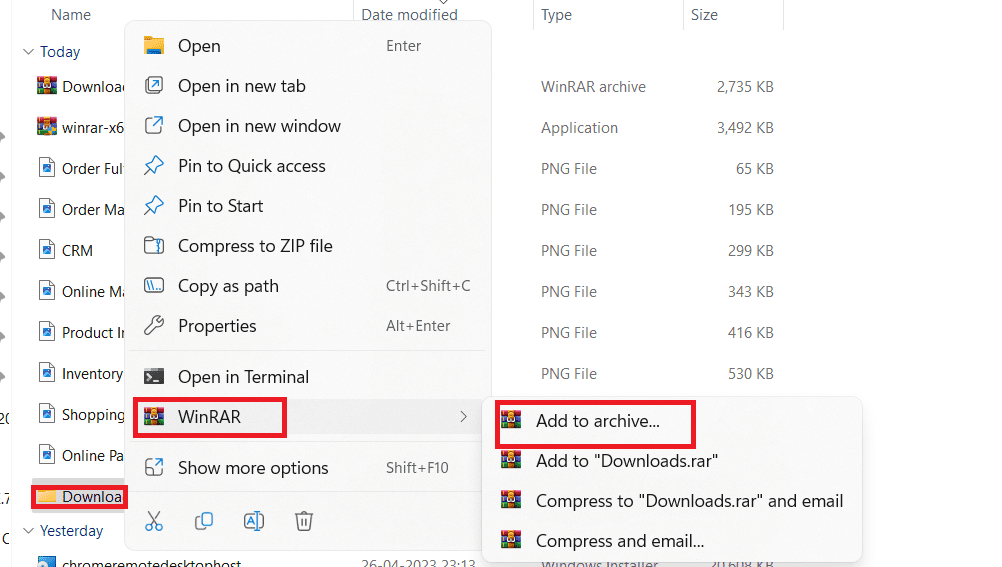
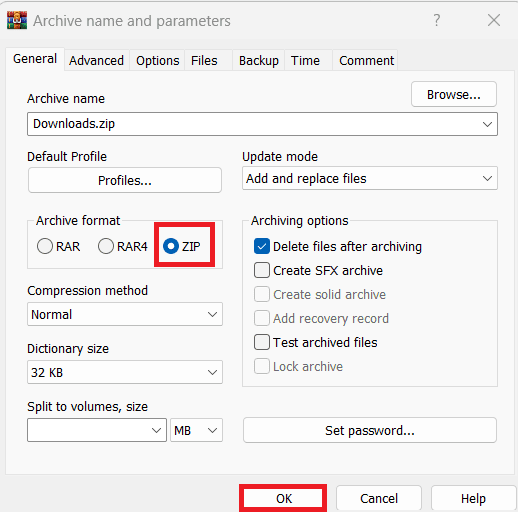
تحويل RAR إلى ZIP باستخدام 7-Zip
يمكنك أيضًا استخدام برنامج 7-Zip لتحويل ملفات RAR إلى ملفات ZIP. يجب تنزيل هذه الأداة وتثبيتها على جهاز الكمبيوتر الخاص بك قبل تنفيذ هذه الخطوات:
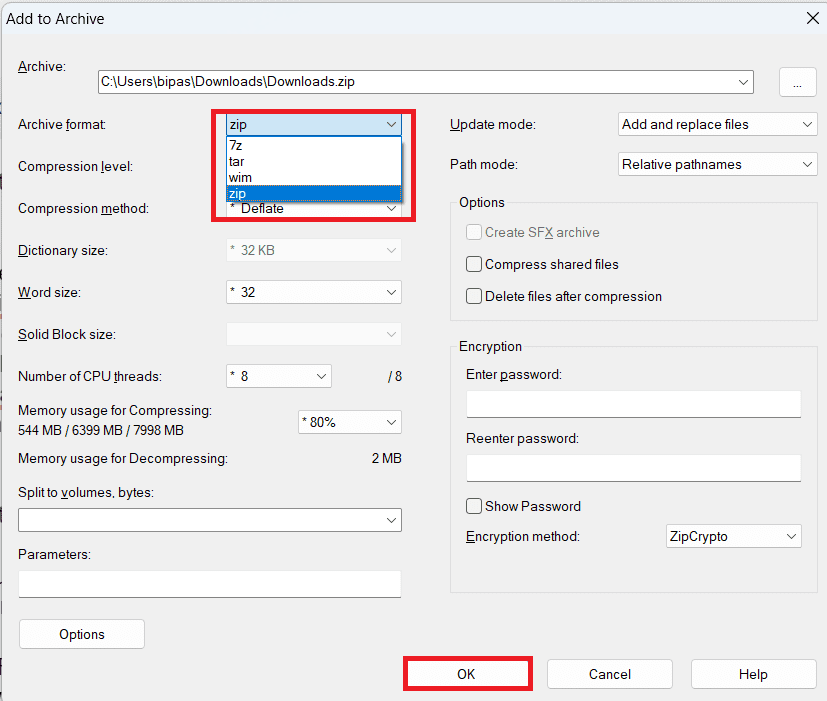
الخاتمة
إذا كنت على وشك مشاركة ملف RAR، فقد يواجه المستلم صعوبة في فتحه دون البرامج المملوكة. لهذا السبب، من الأفضل تحويل RAR إلى صيغة ZIP. في هذه المقالة، ناقشت الفرق بين هاتين الصيغتين، إلى جانب بعض التقنيات لتحويل ملف RAR إلى ZIP.
إذا كنت تعرف أي طرق أخرى لتحويل هذه الملفات، فدعنا نعرف في قسم التعليقات. إذا وجدت هذه الدليل مفيدًا، شاركه مع أصدقائك.
إلى اللقاء، كيفية ضغط الملفات على أندرويد.
هل لديك بعض ملفات RAR التي ترغب في تحويلها إلى ملفات ZIP؟ تعلم كيفية تحويل ملف RAR إلى صيغة ZIP.
هل تحتاج إلى جدولة اجتماعات متكررة على MS Teams مع نفس أعضاء الفريق؟ تعلم كيفية إعداد اجتماع متكرر في Teams.
نوضح لك كيفية تغيير لون التمييز للنصوص وحقول النص في أدوبي ريدر من خلال هذا الدليل خطوة بخطوة.
في هذا الدليل، نوضح لك كيفية تغيير إعداد التكبير الافتراضي في أدوبي ريدر.
يمكن أن يكون Spotify مزعجًا إذا كان يفتح تلقائيًا كلما قمت بتشغيل جهاز الكمبيوتر الخاص بك. قم بتعطيل البدء التلقائي باستخدام هذه الخطوات.
إذا فشل LastPass في الاتصال بخوادمه، قم بمسح ذاكرة التخزين المؤقت المحلية، تحديث مدير كلمات المرور، وتعطيل ملحقات المتصفح الخاصة بك.
لا يدعم Microsoft Teams حاليًا عرض الاجتماعات والمكالمات على التلفاز بشكل طبيعي. لكن يمكنك استخدام تطبيق لمعاكسة الشاشة.
هل تتساءل كيف يمكنك دمج ChatGPT في Microsoft Word؟ هذا الدليل يوضح لك كيفية القيام بذلك بالضبط من خلال إضافة ChatGPT لـ Word في 3 خطوات سهلة.
احتفظ بمسح الكاش في متصفح جوجل كروم الخاص بك مع هذه الخطوات.
يمكن أن تجعل المراجع المتقاطعة مستندك أكثر سهولة في الاستخدام وتنظيمًا وإمكانية الوصول. هذا الدليل سيعلمك كيفية إنشاء المراجع المتقاطعة في Word.






